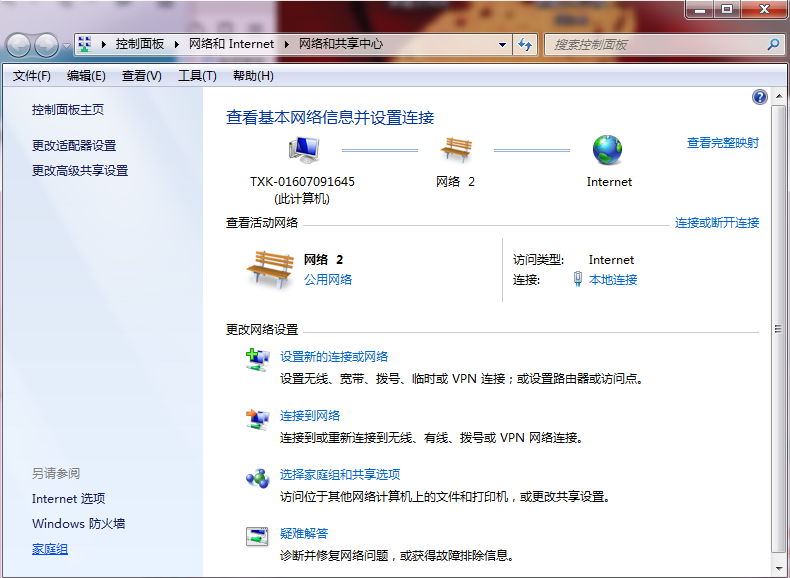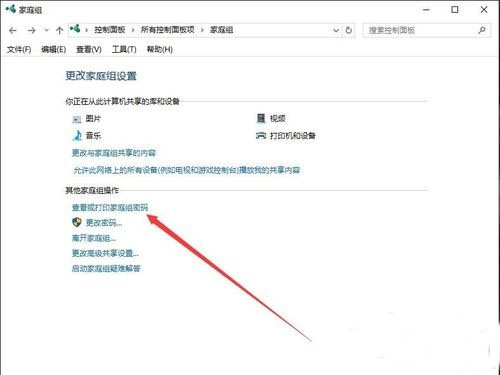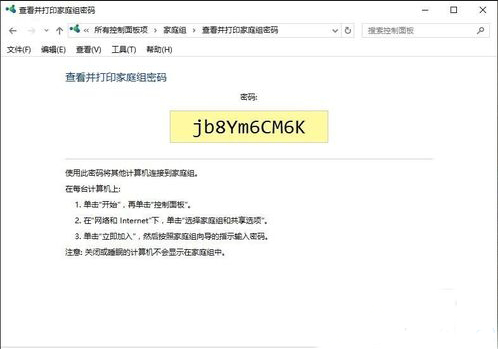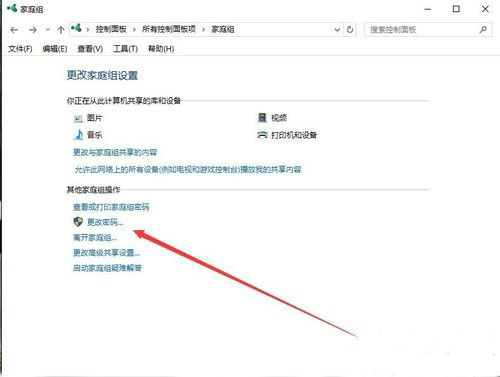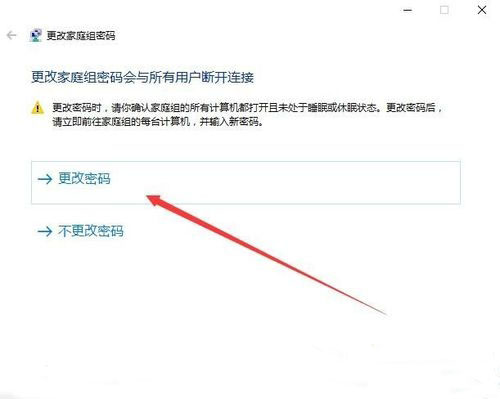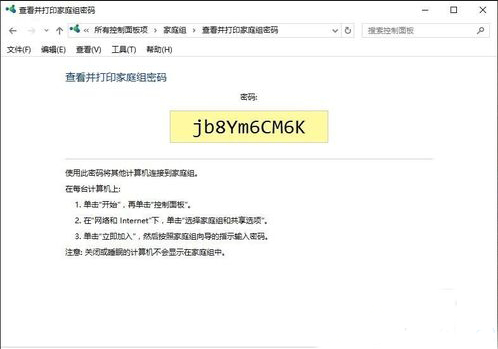win10系统查看及修改家庭组密码
来源:PEKC 作者:小总 发布于:2017-09-25 15:18:01 浏览:2393
很多用户都知道,想要进入win10系统家庭组就要有家庭组的密码才能加入。不过有些用户忘记了或者并不知密码多少该怎么办呢?那么我们今天就来看看win10系统查看及修改家庭组密码。
1、在win10桌面右下角找到网络图标右键点击弹出“打开网络和共享中心”
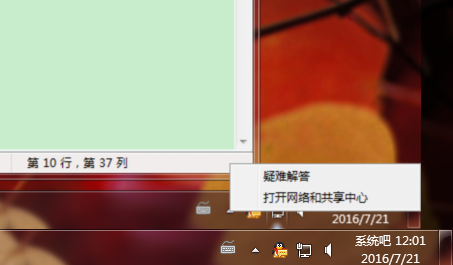
2、在打开的网络和共享 中心窗口中,点击左下角的“家庭组”快捷链接;
3、这时会打开家庭组窗口,点击下面的“查看或打印家庭组密码”快捷链接;
4、这时在新打开的窗口中就可以看到家庭组的共享密码了。我们可以点击下面的“打印本页”按钮,把该页面打印下来;
5、如果要更改家庭组密码的话,我们在更改家庭组设置窗口中,点击下面的“更改密码”快捷链接;
6、这时会打开更改家庭组密码窗口,点击“更改密码”按钮;
7、这时会新打开家庭组密码窗口,在这里可以输入自己的密码,或是点击文本框右侧的刷新按钮,会自动更换一组新的密码,设置完成后,点击“下一步”按钮;
8、这时密码修改成功了。同时可以在中间的窗口中看到最新修改后的密码,最后点击“完成”按钮即可。
这样我们就可以查看及修改win10系统的家庭组密码了,这样我们就不用再怕忘记密码,你也快来试试吧。